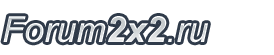Автор: Ленчик©
Научу вас делать рамочки по типу этих

Итак,
1. Откроем фон, на котором всё это будем делать. Это можно сделать несколькими способами: либо открыть папку, найти то, что нам надо и мышкой передащить в ФШ; либо:
зайдем в меню Файл в самом верху ФШ и выберем там Открыть

либо просто нажимаем сочетание клавиш Ctrl+O, О - это не цифра, а буква ;)
Обязательно разблокируйте слой, нажав на него мышкой двойным щелчком

и сделайте сразу размер подходящим, например, 10*15
2. Выберем в панели инструментов (то, что у вас в ФШ находится слева, там разненькие инструментики) выберем инструмент Прямоугольная область (или Овальная, кому как хочется) - он в самом верху этой панели, выглядит как пунктирный прямоугольник. Если вы на него наведете мышкой, появится его (инструмента) название. Нажимаем на него - всё, он выбран.
3. Теперь мышкой на открытом ранее фоне рисуем такой прямоугольник (или овал), какой вам нравится, теперь жмем на эту кнопочку

чтобы создать новый пустой слой.
4. Правой клавишей мыши жмем где-нибудь в области прямоугольника (в этот момент мы должны находиться на только что созданном слое) и в выпавшем меню выбираем Выполнить обводку

в выпавшем окошке выставляем ширину обводки, это по желанию. У меня стоит 10 пикселей. Цвет обводки сейчас абсолютно неважен, т.к. позже мы его поменяем

5. Вы видите, что выделение осталось (пунктир), его надо убрать. Делается это просто - сочетанием клавиш Ctrl+D
6. Теперь к нашей рамочке будем применять стиль. Для этого встанем на слой с рамкой (если мы на нем не стоим) и выберем стиль, который больше всего подходит к фону, либо просто вам нравится. Я выбрала этот

но нажав правой кнопкой мыши на букву F на слое с рамочкой, вы можете выбрать Параметры наложения и методом тыка всё испробовать, подвигать ползунки и т.д.

7. Выбрав инструмент Перемещение вы можете передвинуть рамочку, куда надо (если вообще надо)

8. А Масштабированием изменить размер (Редактирование-Трансформирование-Масштабирование)

9. Теперь, когда наша рамочка на месте, и ее размер вас устраивает, нужно вырезать серединку. Выбираем инструмент Волшебная палочка (она под инструментом Перемещение) и клацаем один раз внутри рамки, вы увидите, что появится выделение. Становитесь на слой с фоном и нажимаете Del

Убираем выделение сочетанием клавиш Ctrl+D
10. Если хотите, можно поменять стиль рамочки. Для этого опять становитесь на слой с ней же и выбираете стиль, пока не найдете подходящий.
11. Создадим копию рамочки. Для этого возьмём слой рамочки в палитре слоев (так, как вы берете папки мышкой для перемещения их в другое место) и отпускаем мышку только тогда, когда слой как бы дотронется до этого значка внизу:

12. Идем в знакомое нам меню Редиктирование-Трансформирование, только теперь выберем не масштабирование, а Поворот

13. Теперь мышкой поворачиваем рамку как нам нравится

таких копий можно создать сколько угодно и поворачивать как угодно.
14. Добавьте клипарта, надписей и усё!

П.с. сохраняйте рамочки в формате ПНГ, чтоб вырезы под фото были пустыми. Всем удачи!!!